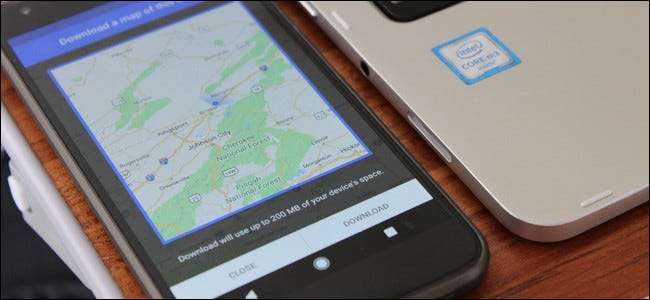
Per quanto i provider di telefonia mobile vogliano vantarsi delle loro mappe di copertura, dobbiamo essere reali l'uno con l'altro: la copertura al 100% semplicemente non esiste. E se viaggi in un'area in cui la copertura potrebbe diminuire, salvare le mappe per l'utilizzo offline è una manna dal cielo. Ecco come farlo.
RELAZIONATO: Come disabilitare le notifiche sul traffico di Android
In passato, ottenere Google Maps per salvare i dati offline era un po 'un lavoro ingrato. In una delle più recenti iterazioni dell'app, tuttavia, Google lo ha modificato per renderlo molto più semplice e utile. Se utilizzi un telefono Android, dovresti già avere Maps installato; su iOS, tuttavia, dovrai prenderlo dall'App Store . Il processo di download delle aree offline è fondamentalmente lo stesso tra le due versioni, ma noterò le differenze man mano che compaiono.
Una volta che hai Maps pronto, avvialo. Tocca il pulsante del menu nell'angolo in alto a sinistra (o semplicemente scorri da sinistra a destra).
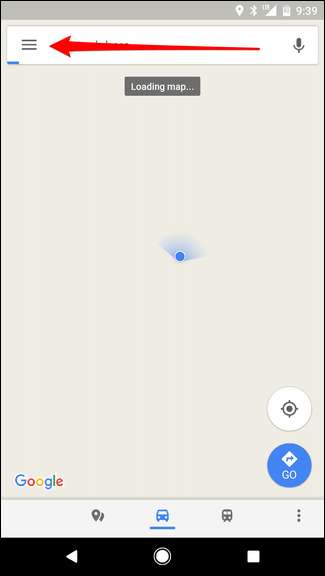
Un po 'più in basso in questo menu, vedrai un'opzione per le mappe offline. Clicca quello.
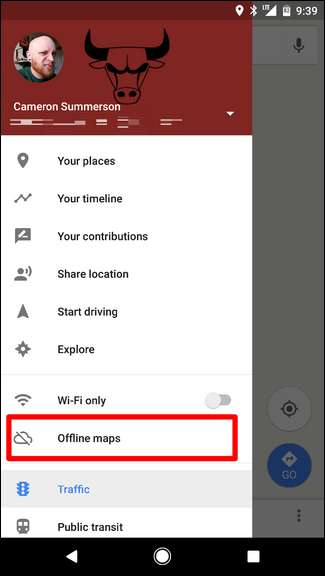
Su Android, avrai un'opzione: "Seleziona la tua mappa". Su iOS, tuttavia, avrai due opzioni: "Locale" e "Area personalizzata". A tutti gli effetti, quest'ultima opzione è la stessa di Android "Seleziona la tua mappa".
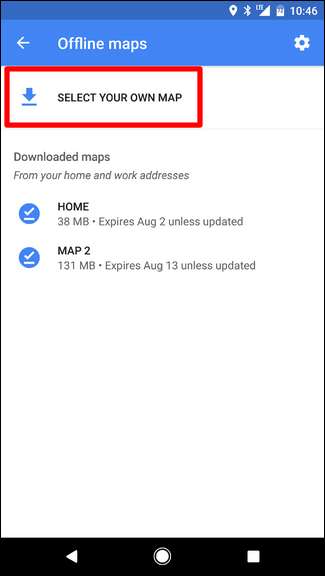
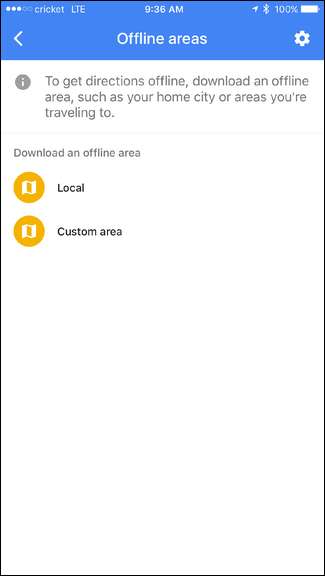
L'opzione "Locale" fa esattamente quello che sembra: scarica la tua area locale, senza alcun modo per modificare l'area. Utilizzalo se stai solo cercando una semplice mappa offline di dove ti trovi attualmente.
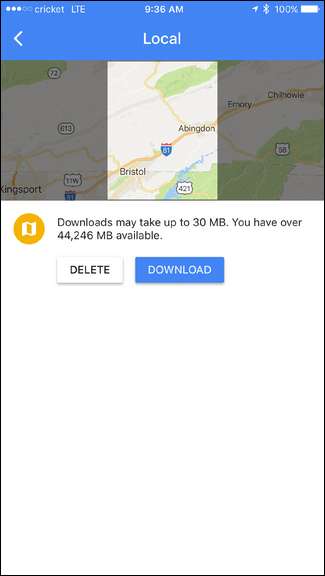
Se desideri personalizzare la tua mappa, tuttavia, utilizza l'opzione "Area personalizzata" su iOS e "Seleziona la tua mappa" su Android. Da quel punto, questi due sono fondamentalmente uno nella stessa.
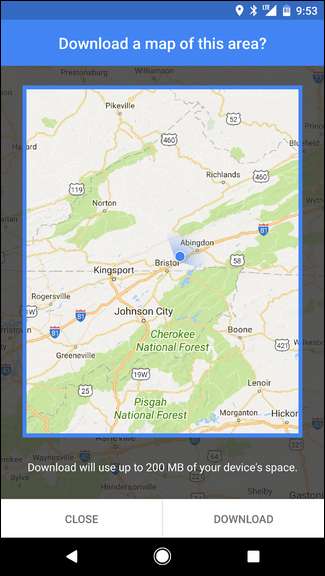
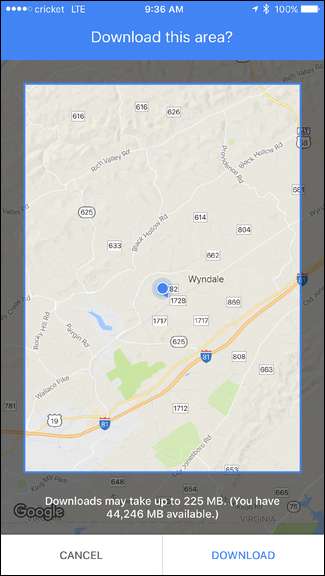
Mappe selezionerà automaticamente una piccola area per te, ma puoi pizzicare e ingrandire per salvare l'area più grande che desideri. prenderà nota di quanto spazio occuperà l'area, quindi tienilo a mente. Quando ti sei stabilito in un'area accettabile, tocca il pulsante di download. se non sei connesso a una rete Wi-Fi, dovrai approvare il download tramite rete mobile.

Una volta scaricati, i dati rimarranno disponibili offline per 30 giorni. A quel punto dovrebbe aggiornarsi automaticamente.
In qualsiasi momento intermedio, tuttavia, puoi eliminare o modificare tali dati, se lo desideri. Torna al menu Mappe offline e tocca l'opzione scaricata che desideri modificare.
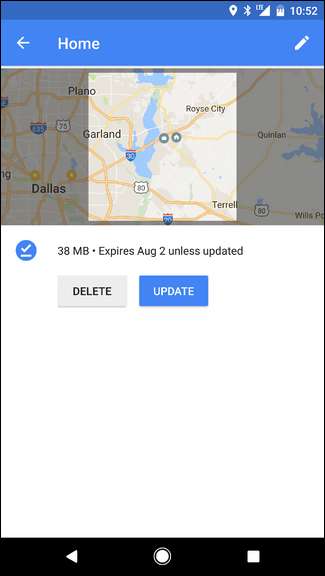
Da lì, puoi eliminare o aggiornare manualmente i dati.







